
Πίνακας περιεχομένων:
- Συγγραφέας John Day [email protected].
- Public 2024-01-30 08:34.
- Τελευταία τροποποίηση 2025-01-23 14:39.

Έφτιαξα ένα έργο που χρησιμοποίησε ένα arduino και μια απομακρυσμένη βιβλιοθήκη IR για να ελέγξει μερικά πράγματα.
Έτσι σε αυτό το διδακτικό θα σας δείξω πώς μπορείτε να επανατοποθετήσετε οποιοδήποτε τηλεχειριστήριο για να χρησιμοποιήσετε το επόμενο έργο σας.
Και δεν χρειάζεστε τίποτα φανταχτερό για να φτιάξετε ένα τηλεχειριστήριο με καλή εμφάνιση. Και θα μοιάζει σχεδόν σαν να κατασκευάστηκε έτσι από το εργοστάσιο.
Εξαρτάται απλώς από τις ικανότητές σου στα γραφικά:)
Μάλλον έχετε ήδη όλα όσα χρειάζεστε:
- Χαρτί Α4
- Διαφανής σκωτσέζικη ταινία
- Μαχαίρι ακριβείας
- Ταινία διπλής όψης
- Ερευνητής
- Εκτυπωτής
Βήμα 1: Επιλέξτε ένα τηλεχειριστήριο

Αυτός ο έλεγχος ήταν από κάποιο παλιό CD player. Wantedθελα να το επαναπροσδιορίσω σε άλλο έργο μου. Αλλά χρειάστηκα μόνο μερικά κουμπιά, οπότε επέλεξα ένα αρκετά μικρό τηλεχειριστήριο.
Βήμα 2: Αφαίρεση κουμπιών


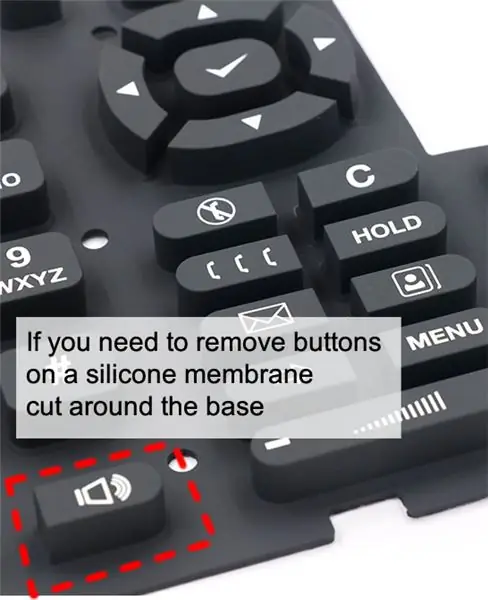
Αρχικά είχα 6 κουμπιά, αλλά χρειάστηκα μόνο 3, οπότε αφαίρεσα τα επιπλέον κουμπιά.
Απλώς γκρεμίστε το και ανοίξτε τα κουμπιά που δεν θέλετε και ξανατοποθετήστε το ξανά.
Ορισμένα τηλεχειριστήρια διαθέτουν μεμβράνη πυριτίου αντί για κουμπιά, σε αυτή την περίπτωση απλά χρησιμοποιήστε ένα ψαλίδι και κόψτε τότε. Κόψτε γύρω από τη βάση και όχι από το επάνω μέρος, εάν θέλετε να χρησιμοποιήσετε ξανά αυτό το κουμπί αργότερα, μπορείτε απλά να το επαναφέρετε στη θέση του και η θήκη θα πρέπει να το κρατήσει στη θέση του.
Βήμα 3: Αφαιρέστε το αυτοκόλλητο


Αφαιρέστε το αυθεντικό αυτοκόλλητο.
Βήμα 4: Σάρωση
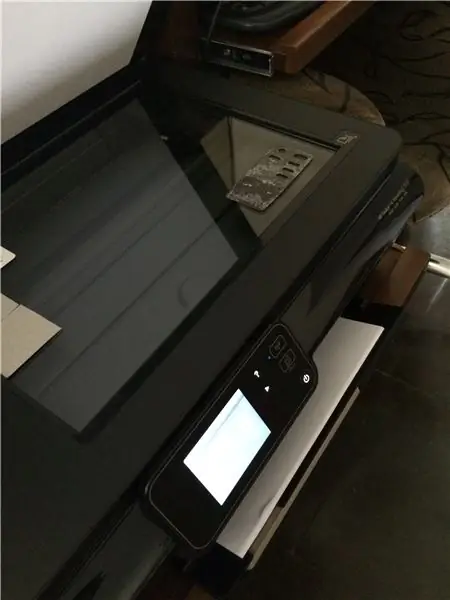
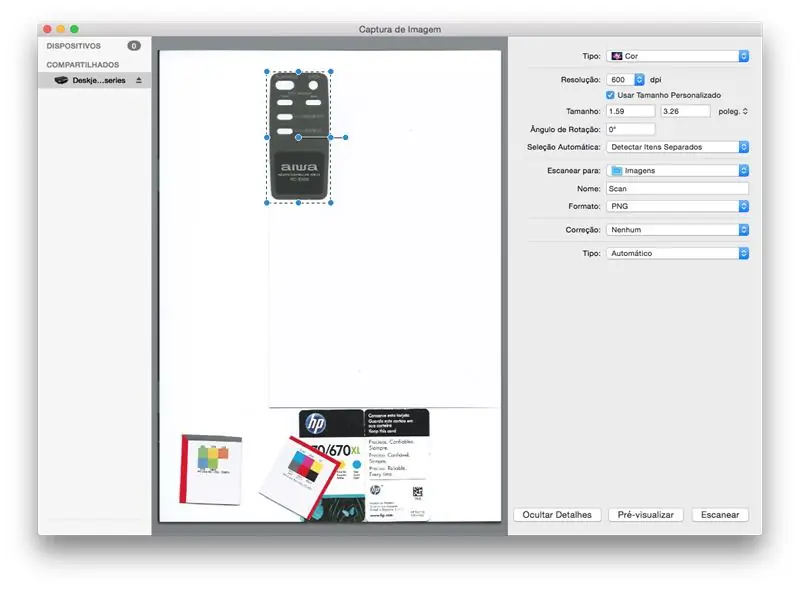
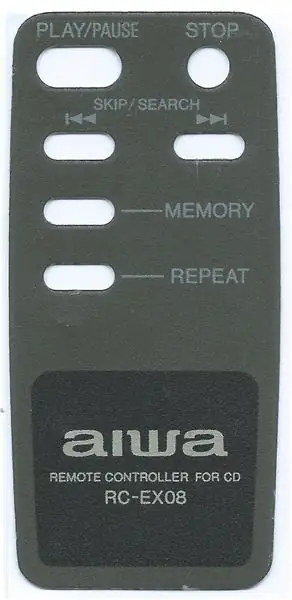
Μόλις χρησιμοποίησα το σαρωτή μου για σάρωση στα 600dpi και το αποθήκευσα ως png.
Η ποιότητα δεν είναι πραγματικά σημαντική εδώ. Απλώς το χρησιμοποιούμε για να κάνουμε τη ζωή μας πιο εύκολη, γιατί αν δεν αλλάξουμε τις διαστάσεις όλα θα είναι σε κλίμακα.
Επιλέγω 600dpi επειδή αυτή είναι η μέγιστη ανάλυση που μπορεί να εκτυπώσει ο εκτυπωτής μου σε χαρτί. Έτσι θα έχουμε μια εικόνα 600dpi για να δουλέψουμε στην κορυφή. Ο σαρωτής θα μπορούσε να σαρώσει σε υψηλότερη ανάλυση, αλλά αυτό σημαίνει ότι απαιτείται αλλαγή μεγέθους για να εκτυπωθεί αργότερα.
Βήμα 5: Σχεδιάστε τη δική σας διάταξη στην κορυφή
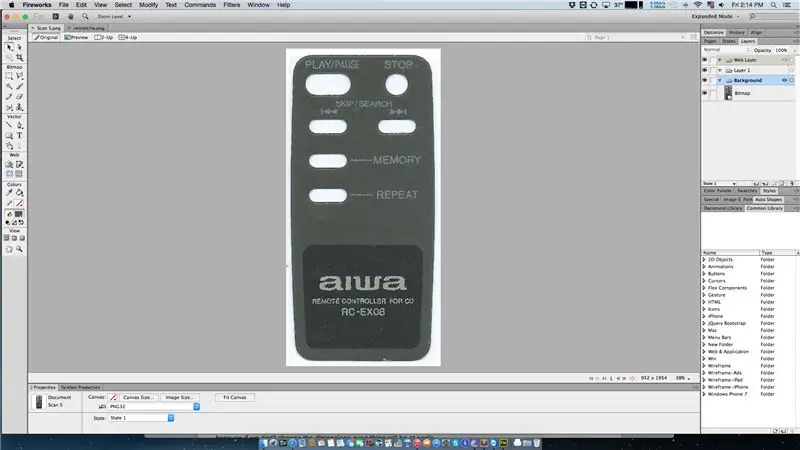
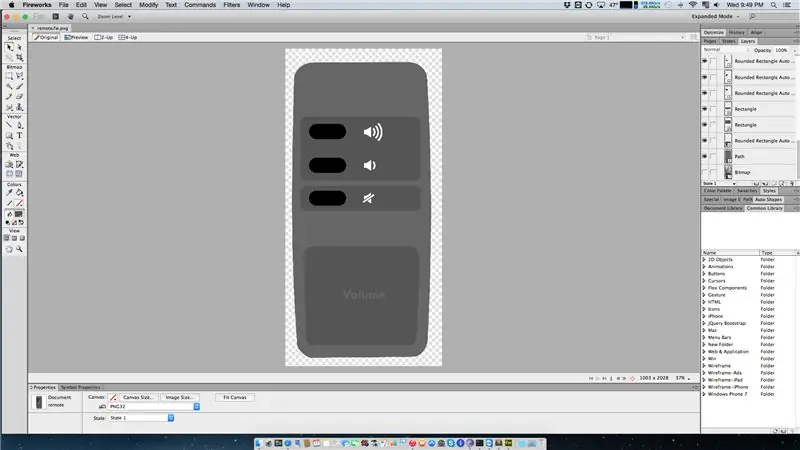
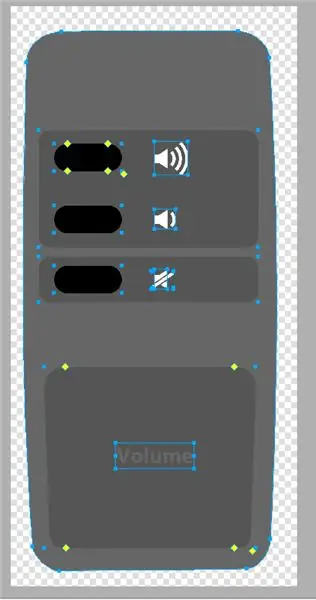
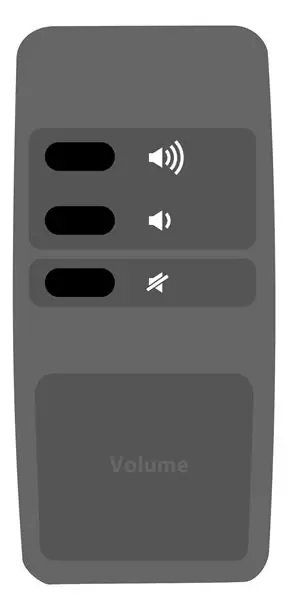
Χρησιμοποιήστε οποιοδήποτε πρόγραμμα επεξεργασίας της προτίμησής σας και δημιουργήστε το δικό σας σχέδιο πάνω από την υπάρχουσα εικόνα.
Μόλις τελειώσετε, αποκρύψτε το σκαναρισμένο επίπεδο.
Βήμα 6: Εκτυπώστε το

Το εκτύπωσα σε τυπικό χαρτί Α4 σε ρύθμιση υψηλής ποιότητας.
Καλύψτε το με διαφανή ταινία για να φαίνεται καλύτερα και να είναι πιο ανθεκτικό. Και είναι σαν να αγγίζεις λείο πλαστικό όχι χαρτί.
Τρίψτε ένα πανί πάνω από την ταινία, για να κολλήσει καλύτερα. Θα βοηθήσει επίσης να γίνουν σαφείς περικοπές στο επόμενο βήμα.
Βήμα 7: Κόψτε τις τρύπες

Χρησιμοποίησα ψαλίδι για να το κόψω και χρησιμοποίησα μια αιχμηρή λεπίδα για να κόψω τις τρύπες των κουμπιών.
Η πρώτη μου απόπειρα δεν λειτούργησε καλά, επειδή η ακριβής ακίδα του μαχαιριού μου δεν ήταν αρκετά αιχμηρή για να κόψει το χαρτί.
Βήμα 8: Κολλήστε το

Χρησιμοποίησα ταινία διπλής όψης κομμένη σε λεπτά κομμάτια.
Βήμα 9: Τέλος


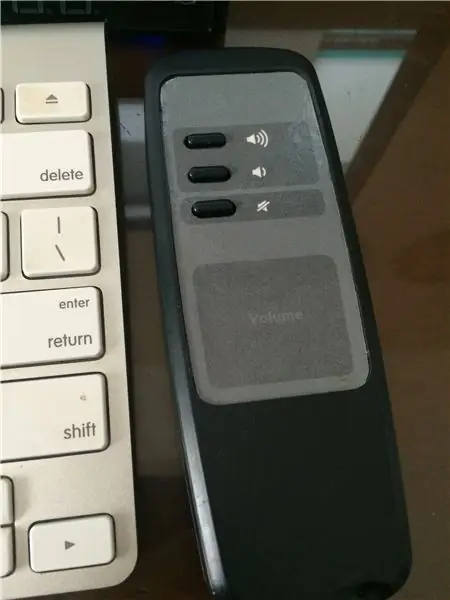

Ορίστε το! Το δικό σας προσαρμοσμένο τηλεχειριστήριο, για τον δικό σας σκοπό.
Συνιστάται:
Διαφυλακτικός «Μόνος στο σπίτι»/ Χρησιμοποιήστε το Attiny13 για να οδηγήσετε ένα Steppermotor και ένα Servo: 5 Βήματα

Home Alone' Burglar Deterrent/ Use Attiny13 to Drive a Steppermotor and a Servo: Αυτό μπορεί να είναι ένα από τα πιο παράξενα έργα μου ακόμα :-) Αλλά ακόμα κι αν δεν σας ενδιαφέρει να κρατήσετε τους διαρρήκτες μακριά, αυτό το έργο μπορεί να χρησιμοποιηθεί για οτιδήποτε πρέπει να οδηγείτε έναν κινητήρα steppermotor ή σερβομηχανισμό, ή ακόμα και αρκετούς κινητήρες DC με Attiny13.Mo
Ας φτιάξουμε ένα ρομπότ που περπατάει με ένα κασσίτερο Coca-Cola στο σπίτι: 6 βήματα (με εικόνες)

Ας φτιάξουμε ένα ρομπότ που περπατάει με ένα κασσίτερο Coca-Cola στο σπίτι: Γεια σε όλους, είμαι η Merve! Θα φτιάξουμε ένα ρομπότ που περπατά με ένα κασσίτερο Coca-cola αυτή την εβδομάδα. *_*Ξεκινάμε! ** LEΗΦΙΣΤΕ ΓΙΑ ΑΥΤΟ ΤΟ ΕΡΓΟ ΣΕ ΔΙΑΓΩΝΙΣΜΟ ΚΟΛΛΗΣ
Κάνοντας PCD SMD στο σπίτι (μέθοδος Photoresist): 12 βήματα (με εικόνες)

Παρασκευή SMD PCB στο σπίτι (μέθοδος Photoresist): Η κατασκευή PCB στο σπίτι είναι μάλλον μια τέχνη που πεθαίνει, καθώς όλο και περισσότερες εταιρείες κατασκευής PCB θα εκτυπώνουν την πλακέτα σας και θα τα παραδίδουν στο σπίτι σας σε λογική τιμή. Παρ 'όλα αυτά, το να γνωρίζετε πώς να φτιάχνετε PCB θα αποδειχθεί χρήσιμο όταν
Ελέγξτε τα φώτα στο σπίτι σας με τον υπολογιστή σας: 3 βήματα (με εικόνες)

Ελέγξτε τα φώτα στο σπίτι σας με τον υπολογιστή σας: Θέλατε ποτέ να ελέγχετε τα φώτα στο σπίτι σας από τον υπολογιστή σας; Είναι πραγματικά αρκετά προσιτό να το κάνετε. Μπορείτε ακόμη να ελέγξετε συστήματα ψεκασμού, αυτόματες περσίδες παραθύρων, μηχανοκίνητες οθόνες προβολής κ.λπ. Χρειάζεστε δύο κομμάτια σκληρού πολέμου
Μετατρέψτε ένα σπασμένο πρόγραμμα αναπαραγωγής DVD σε περίβλημα αξεσουάρ για τον υπολογιστή σας στο σπίτι σας: 10 βήματα

Μετατρέψτε ένα σπασμένο πρόγραμμα αναπαραγωγής DVD σε περίβλημα αξεσουάρ για υπολογιστή οικιακού κινηματογράφου: Για περίπου $ 30 (Υποθέτοντας ότι έχετε ήδη μονάδα DVD-RW και τηλεχειριστήριο κέντρου πολυμέσων) μπορείτε να μετατρέψετε μια παλιά σπασμένη συσκευή αναπαραγωγής DVD σε περίβλημα για τα αντιαισθητικά/ σκληρά σας. για να προσεγγίσετε αξεσουάρ HTPC. Ρίξτε μια ματιά στο βήμα 2 για ανάλυση κόστους. Backgrou
